Cómo programar una reunión de Skype

Aprenda a programar reuniones efectivas en Skype Empresarial desde Outlook o la aplicación de Skype. Siga nuestros sencillos pasos para una mejor colaboración.
Excel 2013 facilita la inserción y eliminación de filas y columnas para hacer frente a muchos tipos de cambios. Incluso si es un planificador cuidadoso, es probable que decida que desea cambiar la estructura de su hoja de trabajo . Tal vez desee datos en una columna diferente o ciertas filas resulten innecesarias.
Cuando inserta una nueva fila o columna, las existentes se mueven para dejar espacio para ella. Puede insertar varias filas o columnas a la vez seleccionando varias antes de ejecutar el comando Insertar. (¡No hay límite en el número que puede insertar a la vez!) De manera similar, puede eliminar varias filas o columnas seleccionándolas antes de usar el comando Eliminar.
En el siguiente ejercicio, aprenderá a insertar y eliminar filas y columnas.
Abra el archivo y haga clic en cualquier lugar de la columna A.
En la pestaña Inicio, haga clic en la flecha hacia abajo en el botón Insertar y elija Insertar columnas de hoja, como se muestra en esta figura.
Se coloca una nueva columna a la izquierda de la columna seleccionada.
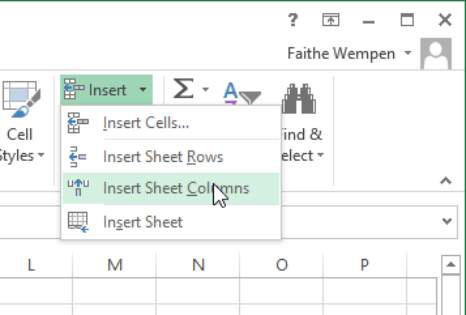
Haga clic en el encabezado de la columna A para seleccionar toda la columna y luego elija Inicio → Eliminar.
Se elimina toda la columna.
Seleccione las filas 7 y 8 arrastrando los encabezados de sus filas y luego elija Inicio → Insertar.
Se insertan dos filas nuevas.
Haga clic en cualquier celda de la fila 7; luego, desde la pestaña Inicio, haga clic en la flecha hacia abajo en el botón Eliminar y elija Eliminar filas de hojas.
La figura muestra la hoja de trabajo después de las inserciones y eliminaciones.

Aprenda a programar reuniones efectivas en Skype Empresarial desde Outlook o la aplicación de Skype. Siga nuestros sencillos pasos para una mejor colaboración.
Aprende a usar la función de Pegado Especial en Excel 2016 para optimizar la forma en que insertas datos en tus hojas de cálculo. Controla qué información se pega y realiza operaciones matemáticas simples con facilidad.
Descubre las funciones de Excel para convertir entre binario, octal, decimal y hexadecimal con esta tabla informativa y consejos útiles para optimizar tu trabajo.
Completa guía sobre cómo instalar y activar el complemento de Power Query en Excel 2010 y 2013, y su uso en Excel 2016. Aprende a gestionar datos de manera efectiva en Excel.
Aprende a modificar y editar bases de datos en Access 2019, incluyendo cómo nombrar campos, agregar y eliminar campos, y definir tipos de datos. ¡Optimiza tu trabajo con Access!
El comando Ir a en Word 2016 es una herramienta poderosa para navegar rápidamente a una página específica o a elementos dentro del documento. Aprende a optimizar tu flujo de trabajo con este práctico comando.
Aprende cómo resaltar fechas de fin de semana en Excel utilizando formato condicional para mejorar la gestión de tus datos de programación.
Aprenda a insertar un hipervínculo "mailto" en Excel 2010 para crear correos electrónicos de manera simple y eficiente.
Aprenda a utilizar las opciones de pegado y Pegado especial en Word 2007 para manejar eficazmente bloques de texto. Optimizando su formato y presentación.
Descubre cómo modificar un gráfico SmartArt en PowerPoint incluyendo cambios de diseño, estructura y texto. Mejora tus presentaciones con estos consejos SEO.







